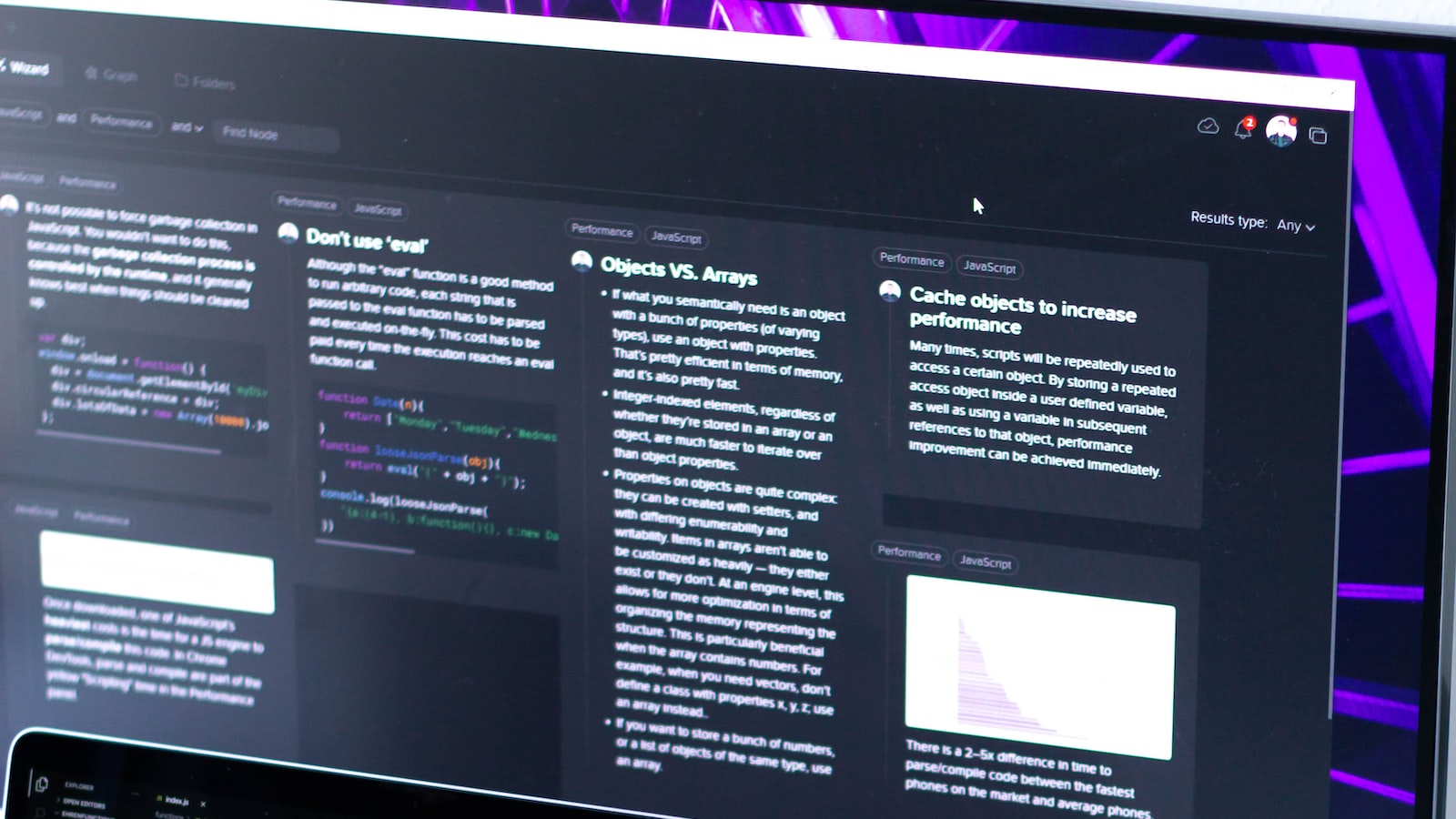
磁盘空间是服务器管理者最常遇到的问题之一。Linux系统提供了一些工具来检查磁盘使用情况和管理文件系统。在本指南中,我们将介绍一些基本的命令和技巧来管理磁盘空间。
检查磁盘空间
在Linux系统中,我们可以使用df命令来查看文件系统的磁盘使用情况。
df -h该命令将显示系统中每个文件系统的磁盘使用情况。选项“-h”会将磁盘使用情况以更易读的方式显示,如下所示:
Filesystem Size Used Avail Use% Mounted on
/dev/sda1 20G 3.6G 16G 19% /
tmpfs 7.8G 0 7.8G 0% /dev/shm在此示例中,我们可以看到根文件系统(“/”)有20GB,已使用3.6GB,可用16GB。我们还可以看到一个tmpfs文件系统,它没有使用磁盘空间。
查找磁盘空间占用最大的文件
使用下面的命令可以找出磁盘空间占用最大的文件。
sudo du -ah / | sort -n -r | head -n 10该命令将显示根目录下占用空间最大的前十个文件。第一个命令“du”会计算每个目录和文件的大小,而选项“-a”会显示所有文件和目录的大小,包括子目录和文件。选项“-h”会将文件大小以易读的格式(如GB、MB)显示。第二个命令“sort”会按大小对列表进行排序。选项“-n”将按数字大小排序,而“-r”则表示按照逆序排序。最后一个命令“head”将显示列表的前10行。
检查特定目录的大小
我们可以使用下面的命令来检查特定目录的总大小和每个子目录的大小。
du -h --max-depth=1 /var/log
该命令将显示/var/log目录的总大小,以及该目录中每个子目录的大小。选项“--max-depth”用于限制显示子目录的深度,这里我们设置为“1”,表示只显示当前目录的子目录。
清理不必要的文件
如果我们在服务器上运行的应用程序会生成大量日志文件,那么我们可能需要定期清理这些文件。在Linux中,我们可以使用以下命令删除文件。
sudo rm /path/to/file
在Linux系统中,磁盘管理是一个非常重要的任务。本文介绍了常用的Linux磁盘管理命令,包括df、du、mount、umount等。这些命令可以帮助您查看磁盘使用情况、管理磁盘挂载、卸载等。通过学习这些命令,您可以更好地管理Linux系统的磁盘空间,确保系统的正常运行。
df命令可以显示磁盘使用情况,包括磁盘总大小、已用空间、可用空间等信息。使用df命令时,可以指定文件系统或目录,以显示指定文件系统或目录的磁盘使用情况。
例如,要显示当前目录所在的文件系统的磁盘使用情况,可以使用以下命令:
df .该命令将显示当前目录所在的文件系统的磁盘使用情况。如果要显示指定文件系统的磁盘使用情况,可以使用以下命令:
df /dev/sda1该命令将显示/dev/sda1文件系统的磁盘使用情况。
du命令可以显示指定目录的总大小和每个子目录的大小。使用du命令时,可以指定选项以显示不同的信息。
例如,要显示当前目录的总大小,可以使用以下命令:
du -sh .该命令将显示当前目录的总大小。如果要显示指定目录的总大小,可以使用以下命令:
du -sh /var/log该命令将显示/var/log目录的总大小。
mount命令可以挂载文件系统。使用mount命令时,需要指定文件系统和挂载点。
例如,要挂载/dev/sdb1文件系统到/mnt目录下,可以使用以下命令:
mount /dev/sdb1 /mnt该命令将/dev/sdb1文件系统挂载到/mnt目录下。
umount命令可以卸载文件系统。使用umount命令时,需要指定挂载点。
例如,要卸载/mnt目录下挂载的文件系统,可以使用以下命令:
umount /mnt该命令将卸载/mnt目录下挂载的文件系统。
总的来说,Linux系统的磁盘管理非常重要,可以通过磁盘管理命令来查看磁盘使用情况、管理磁盘挂载、卸载等。希望本文介绍的命令能够对您的Linux磁盘管理工作有所帮助。
至此,本文介绍了常用的Linux磁盘管理命令,包括df、du、mount、umount等。通过学习本文所介绍的命令和技巧,读者可以更好地了解Linux系统的磁盘管理和使用,提高对系统的掌握和管理能力,以及在日常工作中更高效地进行文件操作和管理。同时,学习这些命令和技巧也可以帮助读者更好地准备Linux相关的认证考试,如LPI认证等。
版权属于:周晨
本文链接:https://wenziju.com/index.php/archives/616/
本博客所有文章除特别声明外,均采用知识共享署名-非商业性使用-相同方式共享 3.0 中国大陆许可协议。转载请注明出处!

13 条评论
告诉我你想要什么
从海底出击
亡命直播
与神同行2因与缘
飞来横财
静静的绿河
亨利休格的神奇故事
天涯芬芳
时间的守护者
最强壮的人
雪山飞狐之塞北宝藏
内心之火
自由时间